前些日子遇到春节抢票的尴尬时期,为了抢票的顺利,在家里用电脑挂抢票软件,但是无法做到监控,有时候掉线了都不知道,于是想起一种方式就是远程协助,但是没有用过,这两天在研究一下这个
首先是普通系统的远程开启和链接,只需要开启允许远程协助,有时候可能需要对防火墙进行一些权限的设置,下面是步骤与截图
“控制面板”——允许远程访问/启动远程协助
允许打勾之后点击应用,一般启动远程协助不需要设置,所以只要点击之后就可以了
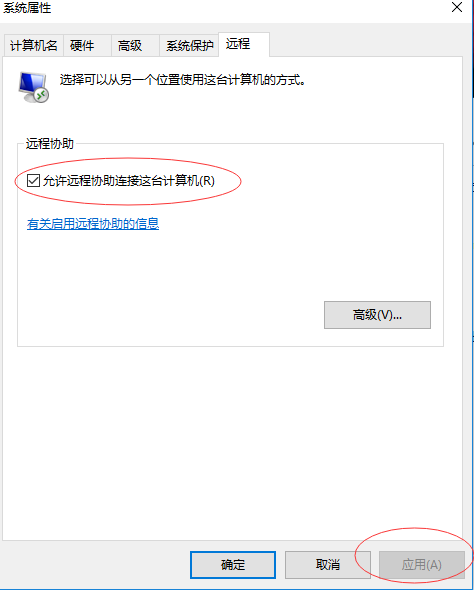
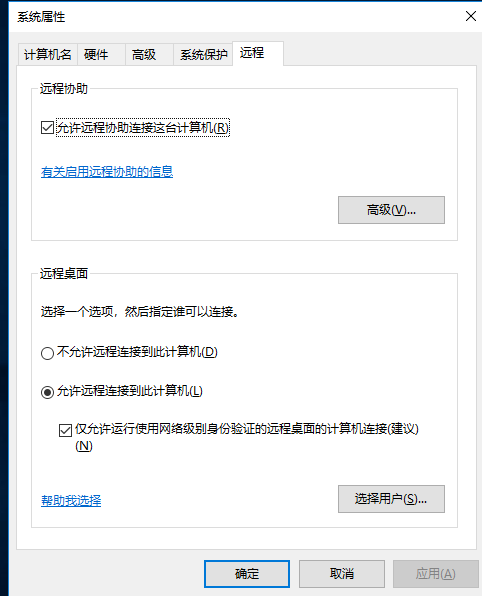
上面左边是家庭版win10的界面,右边是专业版win10的界面,一般情况下,专业版已经可以实现远程连接了,如果出现以下无法连接的问题,需要对防火墙与远程连接相关的选项给予权限
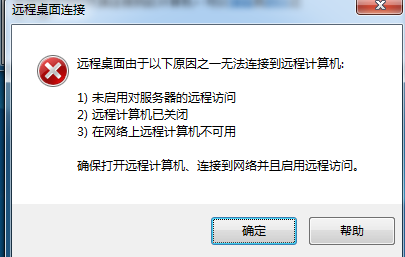
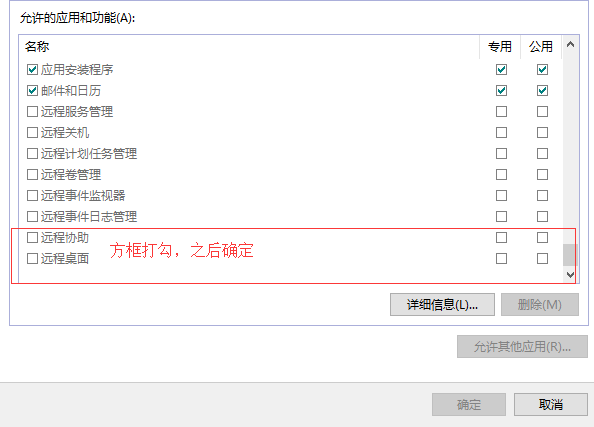
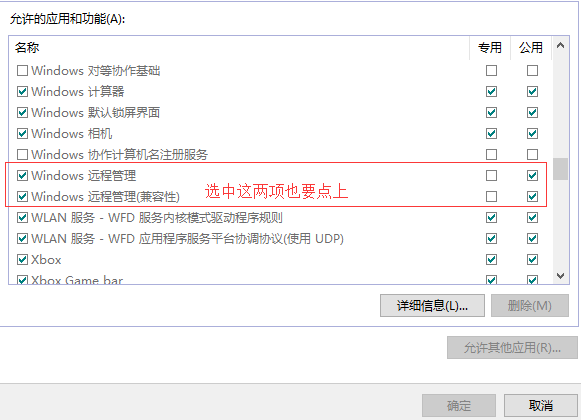
以上设置便可以实现win10系统桌面的远程连接,但是只针对除了家庭版的win10系统,因为win10家庭版本身不支持远程协助
所以需要安装一些插件,进行版本的授权,我在一个博客中看到的:https://github.com/stascorp/rdpwrap/releases,在这个git中,作者上传了破解的压缩包,下载zip就好,在本地使用即可

说明是我自己加的根据我的使用历程是这样的:右键管理员运行install.bat,运行成功,打开RDFCONF.exe,若是出现的三个选项均为绿色,即可实现远程连接,若不是可以执行update.bat进行下一次尝试
但是有可能三个选项一直是红色的,暂时没有遇到;我记得原博客中有提到可能是系统版本较高,所以无法起到作用,如果是这样,就要使用一些远程的辅助软件了,TeamViewer,向日葵等
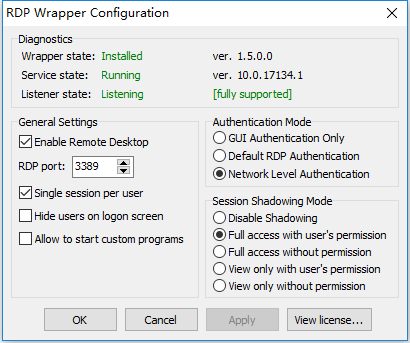
接下来就可以在连接机器上尝试进行远程的连接了,连接时需要输入ip,验证可以连接之后需要输入凭据,一般的凭据就是要连接的那台机器的用户名和密码,亲测如果没有设置密码将无法连接,所以要对目标机设置密码
我是在虚拟机中进行的远程连接尝试,安装了win10专业版,win7专业版,win10家庭版三种,win10的两种经过上面的操作之后都可以完成远程的连接,但是win7的远程连接页面不太一样,所以我找到了另一种添加凭据的方式,“控制面板”——“凭据管理器”——“Windows凭据”——“添加凭据",按照操作添加之后,就可以重新打开远程连接,然后就大功告成了
最后一个警告,虚拟机中每一个虚拟机之间可以进行远程操控,但是宿主机和虚拟机之间不能进行控制,宿主机控制虚拟机偶尔会成功,虚拟机控制宿主机会导致死机